Tu je niekoľko základných opráv na opravu chyby kódu 28 - ovládače pre toto zariadenie nie sú nainštalované.
Metóda 1: Odinštalujte a znova nainštalujte ovládač zariadenia
Krok 1: Stlačte tlačidlo Win + R klávesová skratka na klávesnici na otvorenie Spustiť príkaz box.
Krok 2: V Spustiť príkaz do vyhľadávacieho poľa zadajte devmgmt.msc a udrieť Zadajte písať Správca zariadení okno.

Krok 3: V Správca zariadení okno, choď na Iné zariadenia a rozbaľte sekciu.
Teraz kliknite pravým tlačidlom myši na zariadenie, pre ktoré chýba ovládač, a vyberte možnosť Odinštalujte zariadenie.
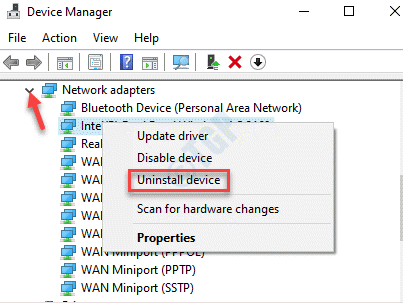
Krok 3: Po odinštalovaní reštartujte počítač a systém Windows automaticky znova nainštaluje zariadenie.
Teraz by ste nemali vidieťOvládače pre toto zariadenie nie sú nainštalované. (Kód 28)”Už chyba.
Metóda 2: Aktualizácia ovládača zariadenia
Krok 1: Kliknite pravým tlačidlom myši na Štart a vyberte Bež. Týmto sa otvorí Spustiť príkaz okno.

Krok 2: Typ devmgmt.msc do vyhľadávacieho poľa a stlačte Ok.
Týmto sa otvorí Správca zariadení.

Krok 3: V Správca zariadení okno, prejdite na zariadenie (ak viete), ktoré spôsobuje chybu.
Kliknite pravým tlačidlom myši na zariadenie a vyberte Aktualizujte ovládač.
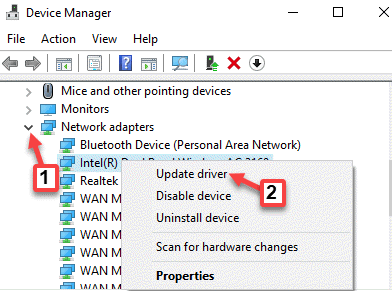
Krok 4: V Aktualizácia ovládačov okno, kliknite na Automaticky vyhľadajte ovládače.
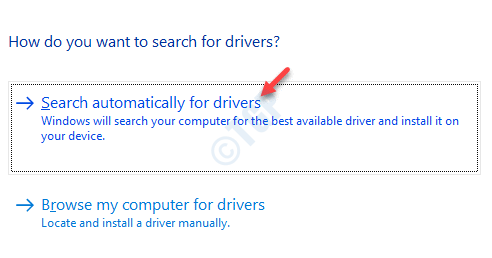
Krok 5:Teraz bude hľadať najnovší dostupný ovládač a ak je k dispozícii, automaticky ho nainštaluje.
Teraz reštartujte počítač a počítač Chyba kódu 28 - Ovládače pre toto zariadenie nie sú nainštalované by malo byť preč.
Metóda 3: Vrátenie zmien v ovládači
Krok 1: Kliknite pravým tlačidlom myši na Štart a vyberte Správca zariadení.

Krok 2: V Správca zariadení v okne, kliknite pravým tlačidlom myši na zariadenie, ktoré má problém, a vyberte Vlastnosti.
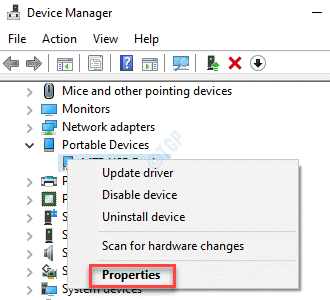
Krok 3: V Vlastnosti okno, choďte na Vodič kartu a vyberte Aktualizácia ovládača.

Krok 4: Chvíľu počkajte, kým sa dokončí proces, nejaký čas trvá.
Po dokončení reštartujte počítač a už by sa chyba nemala zobrazovať.
Metóda 4: Aktualizácia operačného systému Windows
Krok 1: Stlačte tlačidlo Vyhraj + ja klávesové skratky na klávesnici na otvorenie nastavenie okno.
Krok 2: V nastavenie okno, choď na Aktualizácia a zabezpečenie.

Krok 3: Klikni na aktualizácia systému Windows na ľavej strane panela.
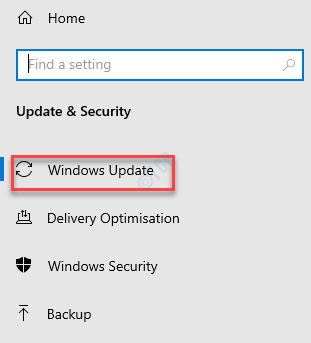
Krok 4: Teraz na pravej strane okna kliknite na Skontroluj aktualizácie.
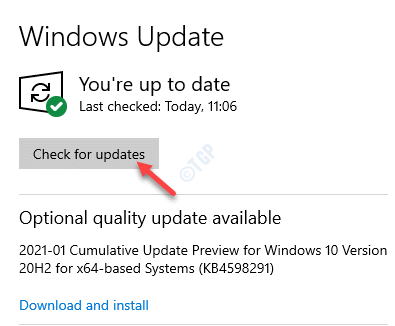
Krok 5: Systém Windows teraz vyhľadá všetky dostupné najnovšie aktualizácie. Ak je k dispozícii, automaticky sa stiahne a nainštaluje aktualizácia do vášho počítača.
Reštartujte počítač a chyba by mala byť preč.
Metóda 5: Vykonajte Obnovenie systému
Krok 1: Stlačte tlačidlo Vyhrajte + X spolu na klávesnici a vyberte Bež otvoriť Spustiť príkaz okno.

Krok 2: V Spustiť príkaz okno, napíš rstrui do vyhľadávacieho poľa a stlačte Ok otvoriť Obnovenie systému okno.

Krok 3: V Obnovenie systému V okne kliknite na prepínač vedľa položky Vyberte iný bod obnovenia.
Stlačte Ďalšie pokračovať.
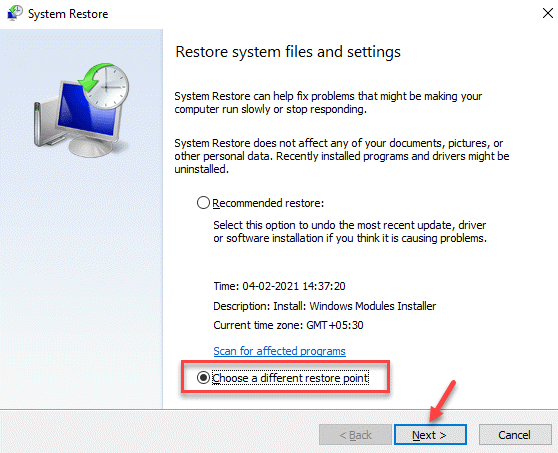
*Poznámka - Môžete tiež zvoliť ikonu Odporúčané obnovenie Táto možnosť, ak je k dispozícii, vráti počítač do pôvodného stavu k dátumu.
Krok 4: V ďalšom okne začiarknite políčko vedľa Zobraziť viac bodov obnovenia.
Teraz vyberte bod obnovenia zo zoznamu vyššie a kliknite na Ďalšie.
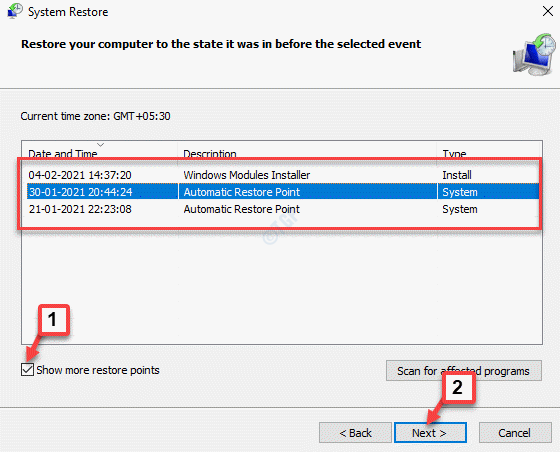
Teraz počkajte na dokončenie procesu obnovenia. Tento proces trvá pomerne dlho, takže počkajte, kým sa to ukončí. Po dokončení procesu sa počítač vráti do pôvodného stavu, keď pracoval.
Teraz môžete skontrolovať Správcu zariadení aOvládače pre toto zariadenie nie sú nainštalované. (Kód 28)”Chyba by mala byť preč.
Ak žiadna z vyššie uvedených metód nefunguje, možno budete chcieť skontrolovať, či je zariadenie, ktoré používate, kompatibilné s vaším systémom. Je možné, že ide o staršiu verziu, ktorá už nefunguje s počítačmi novej generácie. V takýchto prípadoch sa môže zobraziť chybový kód 28. Preto môže problém vyriešiť použitie nového zariadenia kompatibilného so systémom.

![Ako stiahnuť ovládač adaptéra HDMI na VGA [Úplná príručka]](/f/82a4c476b082b76aae531322813ac9f7.png?width=300&height=460)
